網頁最後修改時間:2020/08/15
從這篇網頁開始,將會說明如何在 Keil µVision 5 建立 nuvoTon(新唐) 8-bit 8051 MCU(微控制器)的韌體開發環境,主要分為:- Keil C51 開發環境建置所需軟體安裝;
主要說明建置開發環境時所需要的軟體的下載和安裝。 - 如何建立一個全新的 Keil 專案檔(以新唐 N76E003 晶片為例);
包含樣本檔的建立、一鍵燒錄設定和除錯設置等...。 - 離線和 ISP(UART)燒錄;
NuMicro ICP Programming Tool 燒錄 .hex 檔的說明,和使用 ISP(UART)燒錄韌體的方法。
/*-/--*-*/*/*/*/***//-*-*-**-*/*-*-/*/*/*-*-/-////--/**/**--**/--///--//**----**//--**//**----***//*-**//*
有購買商品的使用者,網頁中所需相關資料已放置於雲端硬碟,請自行下載使用!
/*-/--*-*/*/*/*/***//-*-*-**-*/*-*-/*/*/*-*-/-////--/**/**--**/--///--//**----**//--**//**----***//*-**//*
*********************************************************************************
網頁所用到的開發板與燒錄模擬器:
*********************************************************************************
本篇分為下面幾個小節作為說明:
- Nuvoton NuMicro ICP Programming Tool;
- ICP Programming Tool 安裝;
- ICP Programming Tool 燒錄說明;
- 燒錄模擬器韌體更新;
- ISP(UART)燒錄方式說明;
- 燒錄 N76E003 Bootloader;
- Nuvoton NuMicro ISP Programming Tool 燒錄測試;
- Keil µVision 專案設定 Hex to Bin;
【Nuvoton NuMicro ICP Programming Tool 】
請直接上 nuvoTon 官網下載頁 下載最新版的軟體,下面只是撰寫網頁時擷取的畫面,官網會不時的更新。
 |
| ICP Programming Tool 下載頁 |
/*--*//**---/*///**---*-*////***--*/*///***----*///--*/*///**--*/*//**--**/*//
* ICP Programming Tool 安裝:
下載後,點擊(NuMicro ICP Programming Tool **版本號**.exe)兩下開啟 ICP Programming Tool 安裝畫面。
選擇 繁體中文 作為安裝語言,按 "確定" 進入到下一個畫面。
 |
| ICP Programming Tool Installation - 01 |
 |
| ICP Programming Tool Installation - 02 |
 |
| ICP Programming Tool Installation - 03 |
若沒有特殊需求就維持預設值,然後按 "下一步(N)" 進入到下一個畫面。
 |
| ICP Programming Tool Installation - 04 |
 |
| ICP Programming Tool Installation - 05 |
 |
| ICP Programming Tool Installation - 06 |
 |
| ICP Programming Tool Installation - 07 |
由於第一篇已經安裝過了 Nu-Link USB 驅動程式,所以下面的選項就不需要再次選擇了;請取消勾選 [ ]安裝 Nu-Link USB Driver 1.6 (選擇性),按 "完成(F)" 結束 ICP Programming Tool 的安裝。
 |
| ICP Programming Tool Installation - 08 |
/*--*//**---/*///**---*-*////***--*/*///***----*///--*/*///**--*/*//**--**/*//
* ICP Programming Tool 燒錄說明:
開啟剛剛安裝好的 "ICP Programming Tools",選擇目標晶片: 8051 1T系列。
將燒錄模擬器接上 N76E003 系統板,並接至電腦。
 |
| 燒錄模擬器與 N76E003 系統板接線示意圖 |
 |
| ICP Programming Tool 燒錄說明 - 01 |
 |
| ICP Programming Tool 燒錄說明 - 02 |
若是韌體版本符合 ICP Programming Tool 的需求,就會直接進入到軟體的主畫面。
若一但發現燒錄模擬器的韌體版本小於 ICP Programming Tool 需要的燒錄模擬器的韌體版本,就會出現警告對話方塊,提醒用戶需要更新燒錄模擬器的韌體。
下一節我們就來看看,若是發生提示需要更新燒錄模擬器韌體的時候,實際的操作步驟為何?
** 燒錄模擬器韌體更新:
一但軟體偵測到燒錄模擬器的韌體版本過低,就會出現提示用戶要更新燒錄模擬器韌體的警告對話視窗。
在該對話視窗中按 "是(Y)" ,開始更新韌體。
 |
| Nu-Link Firmware Upgrade - 01 |
 |
| Nu-Link Firmware Upgrade - 02 |
 |
| Nu-Link Firmware Upgrade - 03 |
按 "確定" 關閉對話方塊,回到主畫面。
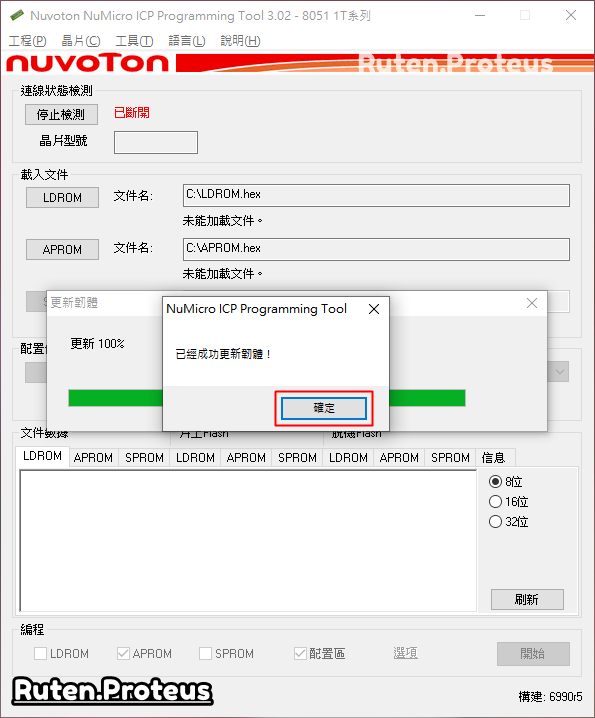 |
| Nu-Link Firmware Upgrade - 04 |
若不需要更新燒錄模擬器的韌體,則繼續上面 ICP Programming Tool 韌體燒錄的說明。
按 "連接" 與燒錄模擬器和 N76E003 系統板連線。
 |
| ICP Programming Tool 燒錄說明 - 03 |
 |
| ICP Programming Tool 燒錄說明 - 04 |
 |
| ICP Programming Tool 燒錄說明 - 05 |
 |
| ICP Programming Tool 燒錄說明 - 06 |
 |
| ICP Programming Tool 燒錄說明 - 07 |
 |
| ICP Programming Tool 燒錄說明 - 08 |
 |
| ICP Programming Tool 燒錄說明 - 09 |
按 "確定" 關閉視窗。
 |
| ICP Programming Tool 燒錄說明 - 10 |
 |
| ICP Programming Tool 燒錄說明 - 11 |
按 "確定" 完成燒錄的工作並離開回到主畫面。
 |
| ICP Programming Tool 燒錄說明 - 12 |
下面介紹另一種燒錄韌體的方式:ISP(UART)燒錄,它就像是 Arduino 燒錄韌體的方法。使用前,也是需要先燒錄 Bootloaderder,但不同的是,是要燒錄到 N76E003 的 LDROM 去,而不是 APROM。
接下來,就來看看要怎麼做!
【ISP(UART)燒錄方式說明】
N76E003 支援透過 UART 的方式進行韌體的燒錄,主要是透過預先在其 LDROM 燒錄一段更新用的程式碼(稱作為 Bootloader),透過讀取 UART 傳進來的資料,將這些資料轉存到 APROM 進行更新,這種方式類似於 Arduino 使用 UART 燒錄的方式。
開啟並解壓縮套件雲端資料夾 {新唐 N76E003(1T 8051)系統板學習套件} \ 程式碼 的檔案 ISP_UART燒錄_2020-08-14.zip。
 |
| N76E003 ISP(UART)燒錄需要的檔案 |
/*--*//**---/*///**---*-*////***--*/*///***----*///--*/*///**--*/*//**--**/*//
* 燒錄 N76E003 Bootloader:
開啟 ICP Programming Tool 並進入到主畫面。
在主畫面左上角,按 "連接" 連線燒錄模擬器和 N76E003 系統板。
 |
| 燒錄 N76E003 Bootloader - 01 |
因為要燒錄 ISP(UART)韌體,所以這裡要選擇載入到記憶體 LDROM。
請按下 "LDROM" 開啟檔案總管。
從剛剛 ISP_UART燒錄_2020-08-14.zip 解壓縮的目錄中,選定 Bootloader 文件 N76E003_ISP_UART0.hex 後,按 "開啟(O)" 打開檔案。
載入 Bootloader 文件後,看一下檔案大小(1990 Bytes < 2K),這個檔案跟等一下設定 LDROM 的大小有關。
按 配置位 的 "設定",打開晶片配置位的選項設定視窗。
請依照下面說明進行相關設定(或依下圖紅框標示做設定):
設定好的 配置位 的值,就如下畫面中所示。
接著按下 "選項",開啟 "編程選項" 視窗。
勾選如下畫面,紅框中的設定。
完成後,按 "確定" 儲存選項設定後,離開到主畫面。
回到主畫面後,勾選 編程 裡的 [v] LDROM 和 [v] 配置區,按 "開始" 開始進行燒錄。
出現警告視窗,別管它!
按 "確定" 關閉視窗。
接著出現另一個詢問視窗,詢問是否要做批次燒錄?
因為只做一次,因此按 "否(N)" 關閉視窗並開始做燒錄的工作。
燒錄完成會出現燒錄結果的對話視窗,按 "確定" 完成燒錄並回到主畫面。
按主畫面左上角的 "斷開",斷開與燒錄模擬器和 N76E003 系統板的連線。
到此,就完成使用 ICP Progrimming Tool 燒錄 N76E003 Bootloader 韌體的工作。
接下來,可以試試用 UART 來燒錄韌體程式到 N76E003 (APROM)了!
/*--*//**---/*///**---*-*////***--*/*///***----*///--*/*///**--*/*//**--**/*//
* Nuvoton NuMicro ISP Programming Tool 燒錄測試:
有了 Bootloader 之後,用戶可以利用 UART 進行韌體程式的燒錄。這時燒錄使用的工具就不再是 ICP Programming Tool,而是 (Nuvoton NuMicro) ISP Programming Tool。
開始之前,請先準備 USB 轉 TTL 模組與 N76E003 進行下面的接線:
開啟 "ISP Programming Tool",在 Connection Interface 下拉選單中,選擇 UART。
點選一次 UART 下拉選單下面的下拉選單中的 Scan Port 一次(這會讓軟體再去抓取一次系統中的 COM Port 列表),之後再按一次就有 COM Port 可以選擇。
按 "Connect" 與 N76E003 進行連線。
成功連線時,原按鈕的右方就會出現 Connected(如下圖所示);如果沒有成功,請按一下系統板上面的 RESET 就能成功連線,或是再次檢查硬體連線。
ISP Programming Tool 只能燒錄附檔名是 bin 的檔案,所以 Keil 專案所輸出的 hex 需要做轉檔後才能用;這部份下面會另外再做說明,這裡只做簡單描述。
按 "APROM" 開啟檔案總管,選擇 ISP_UART燒錄_2020-08-14.zip 壓縮檔裡的 N76E003_Template.bin,按 "開啟(O)" 離開回到主畫面。
勾選 Programming 的 [v] APROM,然後按 "Start" 開始燒錄程式。
燒錄的時間很短,一下子就完成了!
按 "確定" 完成燒錄的工作,回到主畫面。
完成燒錄之後,直接就能看到系統板上面的 <D2> LED 燈開始做亮滅的動作。
不過,只有在按下系統板的 RESET 做重置,重置之後 <D2> LED 燈也同樣開始做亮滅的動作,這樣才算是真的燒錄成功。
/*--*//**---/*///**---*-*////***--*/*///***----*///--*/*///**--*/*//**--**/*//
* Keil µVision 專案設定 Hex to Bin:
要用 ISP(UART)的方式燒錄韌體,首先就是要在編譯後生成 .bin 檔。最簡單的方式就是直接在專案編譯時就產生,方法很簡單,請看下面的說明。
開啟前一篇建立的 N76E003_Template 專案檔,然後進行下面的設定。
首先複製 ISP_UART燒錄_2020-08-14.zip 壓縮檔裡的 hex2bin.exe,然後將它複製到 {N76E003_Template}\Project\Objects 目錄下。
滑鼠左擊 N76E003_Template,下拉選單選擇 "Options for Target 'N76E003_Template'..."。
點選 "User" 頁籤,勾選 After Build/Rebuil 下的 [v] Run #1,然後在右方的 User Command 欄位中填入
.\Objects\hex2bin.exe .\Objects\@L.hex
完成後按 "OK",離開到主畫面。
按 "Rebuild" 重新編譯專案後,可以看到 User command #1... 成功輸出的訊息。
這時查看專案輸出的 Objects 資料夾,就可以看到 N76E003_Template.hex 轉換之後的 BIN 檔 N76E003_Template.bin。
經由上面的設定,就能很方便地在編譯專案的時候,同時輸出 .hex 和 .bin 同一檔名不同類型的兩個輸出檔。
** 關於 NuvoTon NuMicro ICP Programming Tool 更詳細的使用說明,請參考安裝資料夾裡的 PDF 文件,這裡不再贅述!
【結論】
總結一下這一篇的重點:
<< 部落格相關文章 >>
.
.
 |
| 燒錄 N76E003 Bootloader - 03 |
按 配置位 的 "設定",打開晶片配置位的選項設定視窗。
 |
| 燒錄 N76E003 Bootloader - 04 |
- 啟動選擇:LDROM;
- LDROM區域選擇:LDROM為2KB;
這裡的選擇必須大於剛剛載入的 Bootloader。 - 看門狗時鐘WDT選擇:WDT 禁用;
 |
| 燒錄 N76E003 Bootloader - 05 |
接著按下 "選項",開啟 "編程選項" 視窗。
 |
| 燒錄 N76E003 Bootloader - 06 |
完成後,按 "確定" 儲存選項設定後,離開到主畫面。
 |
| 燒錄 N76E003 Bootloader - 07 |
 |
| 燒錄 N76E003 Bootloader - 08 |
按 "確定" 關閉視窗。
 |
| 燒錄 N76E003 Bootloader - 09 |
因為只做一次,因此按 "否(N)" 關閉視窗並開始做燒錄的工作。
 |
| 燒錄 N76E003 Bootloader - 10 |
 |
| 燒錄 N76E003 Bootloader - 11 |
 |
| 燒錄 N76E003 Bootloader - 12 |
接下來,可以試試用 UART 來燒錄韌體程式到 N76E003 (APROM)了!
 |
| 燒錄 N76E003 Bootloader - 13 |
/*--*//**---/*///**---*-*////***--*/*///***----*///--*/*///**--*/*//**--**/*//
* Nuvoton NuMicro ISP Programming Tool 燒錄測試:
有了 Bootloader 之後,用戶可以利用 UART 進行韌體程式的燒錄。這時燒錄使用的工具就不再是 ICP Programming Tool,而是 (Nuvoton NuMicro) ISP Programming Tool。
開始之前,請先準備 USB 轉 TTL 模組與 N76E003 進行下面的接線:
開啟 "ISP Programming Tool",在 Connection Interface 下拉選單中,選擇 UART。
 |
| ISP Programming Tool 燒錄 - 01 |
點選一次 UART 下拉選單下面的下拉選單中的 Scan Port 一次(這會讓軟體再去抓取一次系統中的 COM Port 列表),之後再按一次就有 COM Port 可以選擇。
 |
| ISP Programming Tool 燒錄 - 02 |
 |
| ISP Programming Tool 燒錄 - 03 |
ISP Programming Tool 只能燒錄附檔名是 bin 的檔案,所以 Keil 專案所輸出的 hex 需要做轉檔後才能用;這部份下面會另外再做說明,這裡只做簡單描述。
按 "APROM" 開啟檔案總管,選擇 ISP_UART燒錄_2020-08-14.zip 壓縮檔裡的 N76E003_Template.bin,按 "開啟(O)" 離開回到主畫面。
 |
| ISP Programming Tool 燒錄 - 04 |
 |
| ISP Programming Tool 燒錄 - 05 |
 |
| ISP Programming Tool 燒錄 - 06 |
按 "確定" 完成燒錄的工作,回到主畫面。
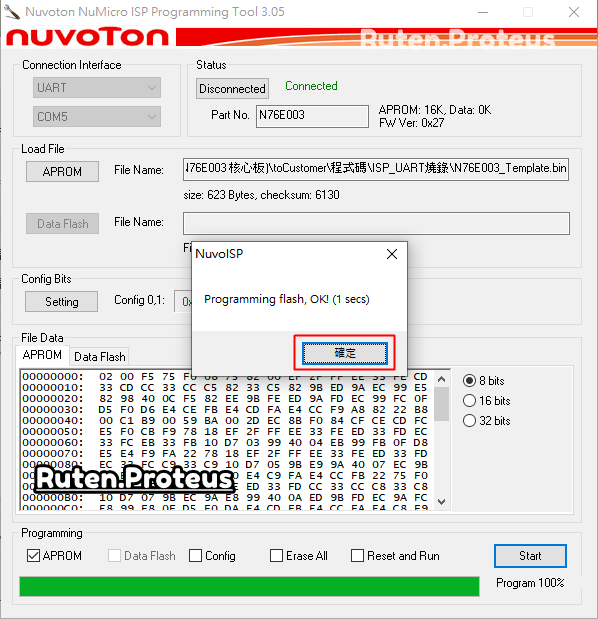 |
| ISP Programming Tool 燒錄 - 07 |
 |
| ISP Programming Tool 燒錄 - 08 |
不過,只有在按下系統板的 RESET 做重置,重置之後 <D2> LED 燈也同樣開始做亮滅的動作,這樣才算是真的燒錄成功。
/*--*//**---/*///**---*-*////***--*/*///***----*///--*/*///**--*/*//**--**/*//
* Keil µVision 專案設定 Hex to Bin:
要用 ISP(UART)的方式燒錄韌體,首先就是要在編譯後生成 .bin 檔。最簡單的方式就是直接在專案編譯時就產生,方法很簡單,請看下面的說明。
開啟前一篇建立的 N76E003_Template 專案檔,然後進行下面的設定。
首先複製 ISP_UART燒錄_2020-08-14.zip 壓縮檔裡的 hex2bin.exe,然後將它複製到 {N76E003_Template}\Project\Objects 目錄下。
滑鼠左擊 N76E003_Template,下拉選單選擇 "Options for Target 'N76E003_Template'..."。
點選 "User" 頁籤,勾選 After Build/Rebuil 下的 [v] Run #1,然後在右方的 User Command 欄位中填入
.\Objects\hex2bin.exe .\Objects\@L.hex
完成後按 "OK",離開到主畫面。
 |
| Keil Project, Hex to Bin - 01 |
 |
| Keil Project, Hex to Bin - 02 |
 |
| Keil Project, Hex to Bin - 03 |
** 關於 NuvoTon NuMicro ICP Programming Tool 更詳細的使用說明,請參考安裝資料夾裡的 PDF 文件,這裡不再贅述!
【結論】
總結一下這一篇的重點:
- 燒錄模擬器的韌體更新,會在開啟 ICP Programming Tool 自動檢測,有更新版本會自動提供升級選項,讓用戶選擇是否要進行韌體更新的動作;
- 要用 ISP(UART) 來燒錄 N76E003 的韌體,必須先使用 ICP Programming Tool 燒錄 Bootloader 到 LDROM 中,再將專案編譯輸出 .hex 轉換為 .bin 檔給 ISP Programming Tool 做為韌體燒錄到 APROM 中。
<< 部落格相關文章 >>
- nuvoTon(新唐)8bit 8051 微控制器開發環境建置 [1]-Keil C51 開發環境建置所需軟體安裝
- nuvoTon(新唐)8bit 8051 微控制器開發環境建置 [2]-如何建立一個全新的 Keil 專案檔(以新唐 N76E003 晶片為例)
.
.


沒有留言:
張貼留言
留言屬名為"Unknown"或"不明"的用戶,大多這樣的留言都會直接被刪除掉,不會得到任何回覆!
發問問題,請描述清楚你(妳)的問題,別人回答前不會想去 "猜" 問題是什麼?
不知道怎麼發問,請看 [公告] 部落格提問須知 - 如何問問題 !